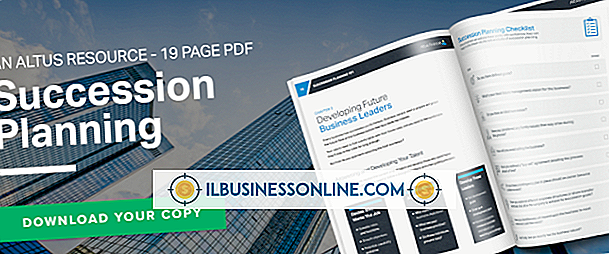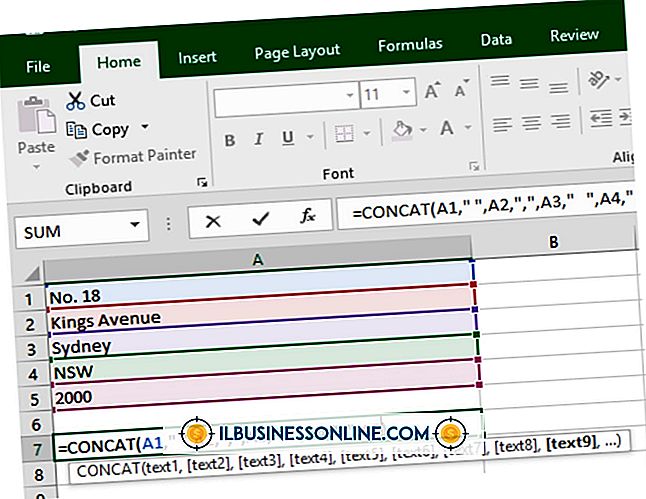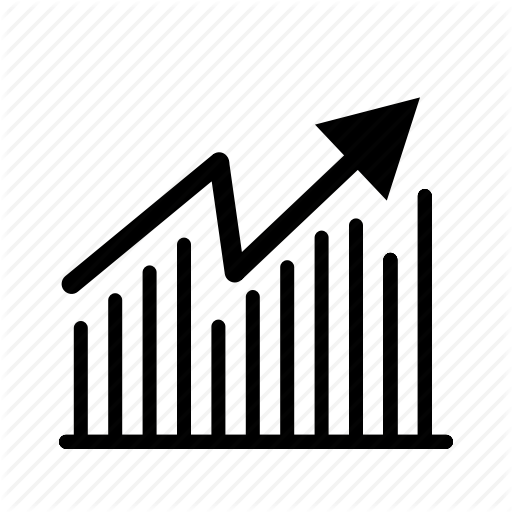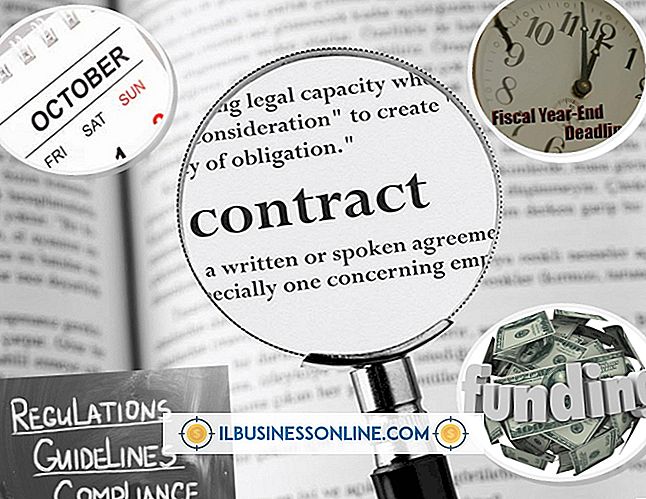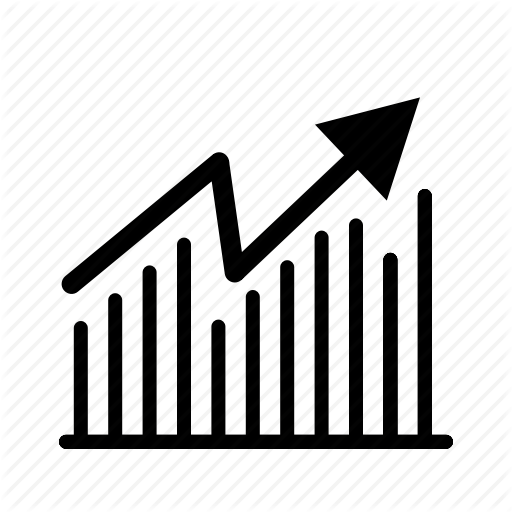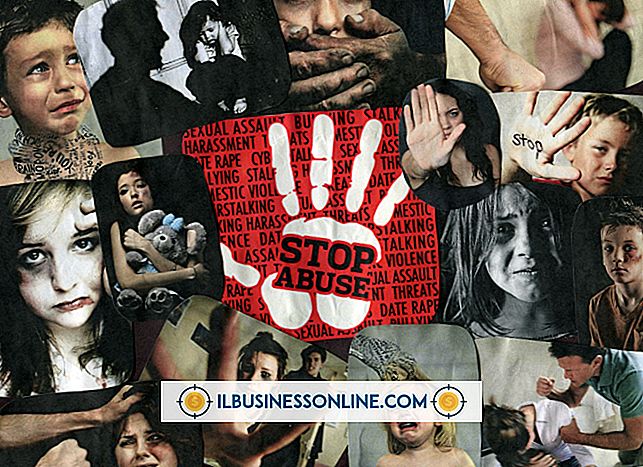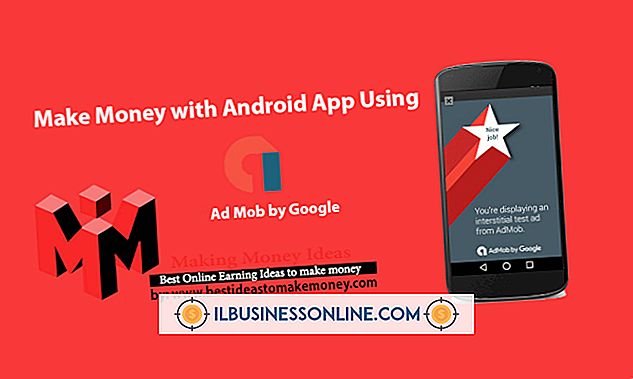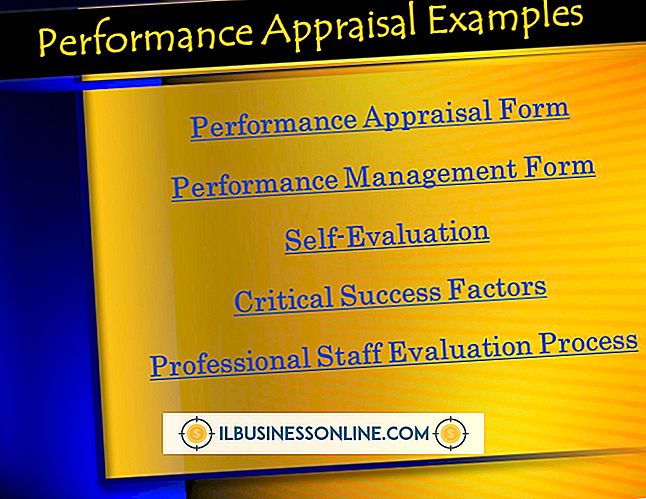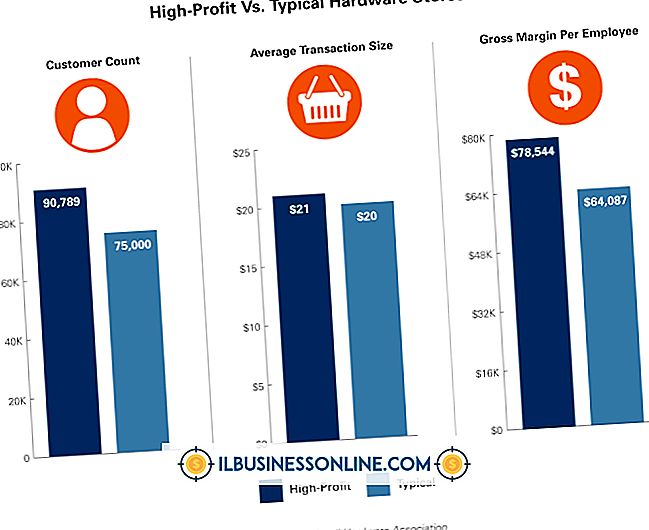Så här exporterar du Artwork som en EPS-fil

Encapsulated PostScript är ett brett stöds grafikfilformat för att spara bilder och bilder. Om du behöver skicka ett konstverk till en klient eller till en professionell skrivare säkerställer exporten av ditt arbete till EPS kompatibilitet med klienten eller skrivarens operativsystem och designprogram samtidigt som du behåller integriteten för din fil. Många kommersiella produkter gör det möjligt för dig att exportera jobb till EPS-format, inklusive Adobes vektorgarphics-program, Illustrator och dess skrivbordspubliceringsprogram, InDesign. Alternativt kan du använda Inkscape, ett gratis vektorgrafikprogram, eller Scribus, ett gratis skrivbordsförlagsprogram, som båda är öppna källor.
Adobe Illustrator
1.
Klicka på "Arkiv", "Spara som eller Arkiv" och "Spara en kopia".
2.
Välj en plats för EPS-filen och ange önskat filnamn.
3.
Välj "Illustrator EPS (* .EPS)" som filtyp och klicka på "Spara". Om du vill skapa separata EPS-filer för varje tavla, klicka på "Använda tavlor" och välj önskat alternativ. Om du lämnar det här alternativet inte är markerat genereras en enda EPS-fil med alla inbyggda skivor.
4.
Välj de alternativ du vill ha i dialogrutan EPS-alternativ och klicka på "OK". Du kan ändra olika inställningar här, inklusive ändring av formatet för den inbäddade förhandsgranskningsbilden (eller välja att inte inkludera en), definiera insynsalternativ och om eller att inte bädda in teckensnitt eller inkludera länkade filer.
Adobe InDesign
1.
Klicka på "File" och "Export."
2.
Välj en filplats och ett namn med .eps-tillägget.
3.
Välj "EPS" från rullgardinsmenyn "Spara som typ" och klicka på "Spara".
4.
Klicka på "Alla sidor" om du vill inkludera alla sidor i EPS-filen. Annars väljer du "Ranges" för att definiera ett sidintervall eller "Spreads" för att exportera en separat EPS-fil för varje sidutspridning.
5.
Ange eventuella ytterligare exportalternativ, till exempel definiera förhandsgranskningsbilden, inbädda bildfonter och ändra färgalternativ.
6.
Ange ett blödningsvärde om grafiken överstiger sidan eller trimområdet och klicka på "Exportera".
Inkscape
1.
Klicka på "Arkiv" och "Spara som" och välj en plats för den exporterade filen.
2.
Ange ett filnamn, välj "Encapsulated Post Script (* .eps)" från rullgardinsmenyn för filtyp och klicka på "Spara".
3.
Välj önskade alternativ i dialogrutan "Encapsulated PostScript" och klicka på "OK".
Scribus
1.
Klicka på "File", vrid musen över "Exportera" och välj "Spara som EPS."
2.
Bläddra till var du vill spara EPS-filen och ändra filnamnet om det behövs.
3.
Klicka på "OK".
Tips
- Du kan också använda Adobe Photoshop för att exportera till EPS. Klicka på "Arkiv", "Spara som" och välj "Photoshop EPS". Välj önskade exportalternativ, t.ex. skapa en förhandsgranskningsbild, ändra filkodning eller ändra färgalternativ. Klicka på "OK" för att exportera.